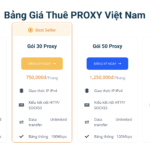HƯỚNG DẪN KÝ FILE PDF BẰNG CHỮ KÝ SỐ
Bước 1: Tải phần mềm hỗ trợ ký số
Bạn cần tải phần mềm foxit reader (miễn phí) version 9 trở lên. Tải tại đây
Các bạn tải về, giải nén rồi chạy file lên để cài đặt phần mềm.
Bước 2: Mở file cần ký số
Bạn mở phần mềm foxit reader vừa cài lên
Mở file cần ký (trên phần mềm foxit reader chọn file >> open, chọn đến nơi lưu file PDF để mở file)
Bước 3: Tiến hành ký số
Trên phần mềm foxit reader, kéo xuống vị trí muốn ký, chọn protect >> Sign & Certify >> Place Signature…
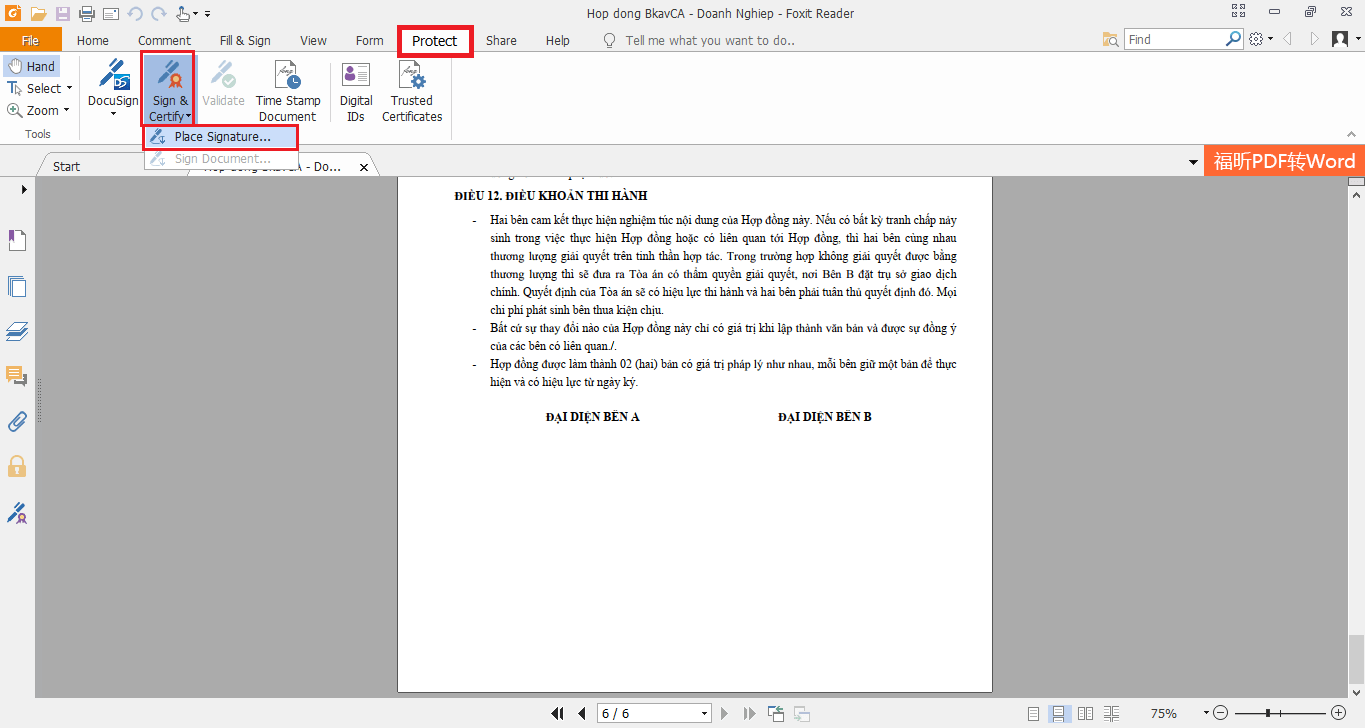
Bôi chuột vào vùng muốn ký
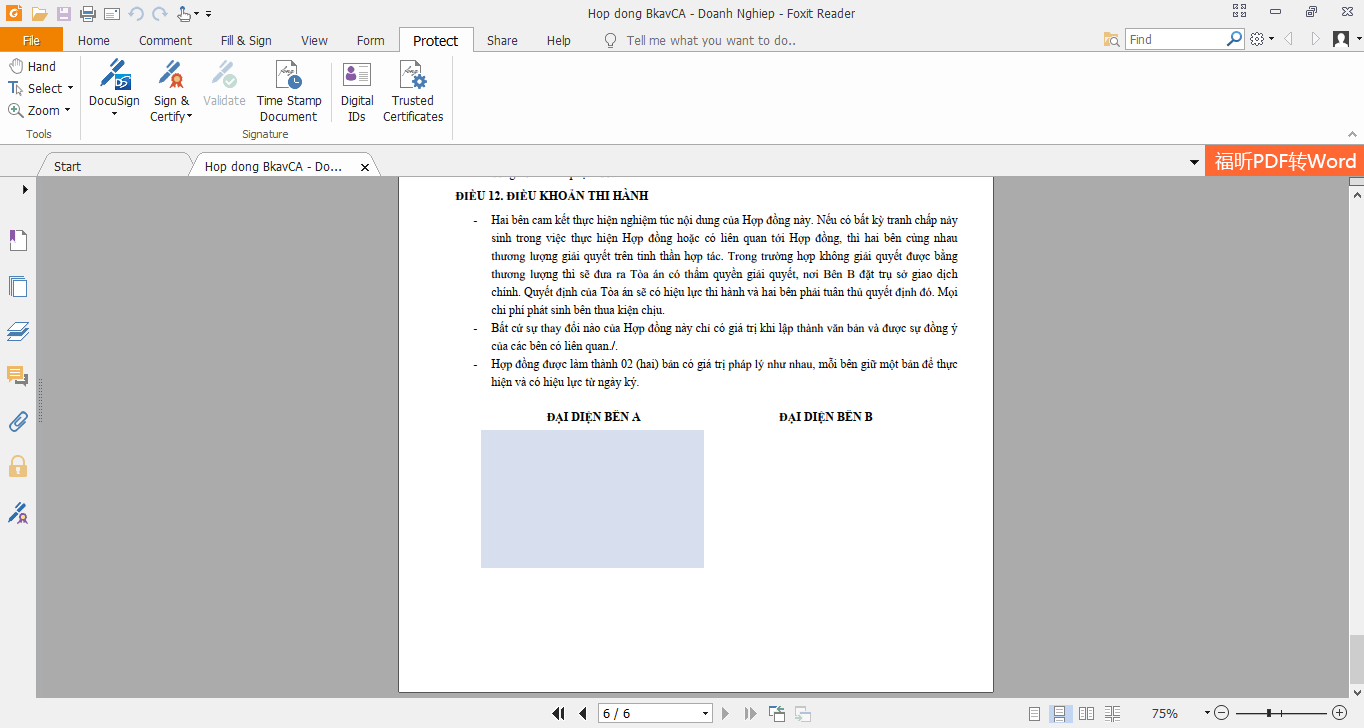
Chọn chữ ký điện tử, bấm sign, chọn nơi lưu file sau khi ký rồi nhập mã PIN chữ ký số để ký
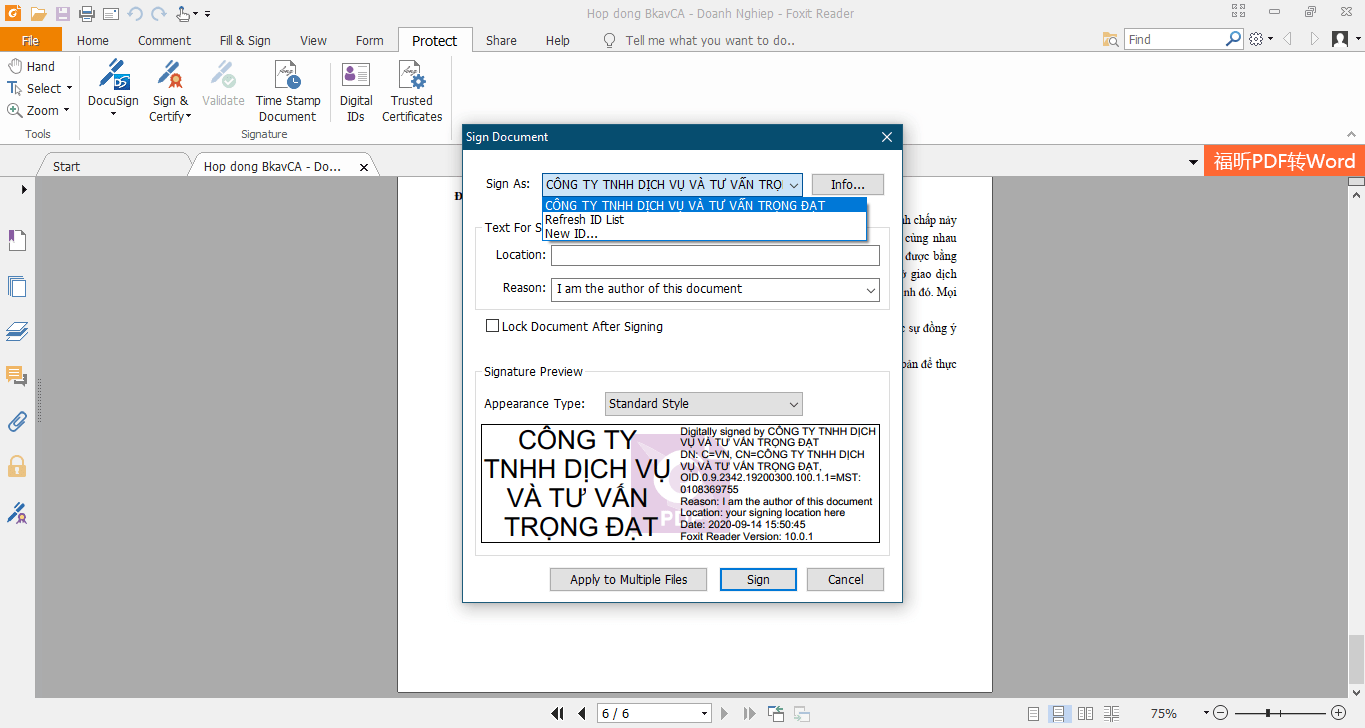
Như vậy là bạn đã hoàn thành việc ký file PDF bằng chữ ký số, sử dụng phần mềm foxit reader.
| (*) Tại thời điểm bạn đọc bài viết này, các quy định có thể đã được sửa đổi, bổ sung hoặc có cách hiểu khác. Bạn vui lòng cập nhật và đối chiếu với quy định hiện hành mới nhất. Bài viết mang tính chất tham khảo, không mang tính hướng dẫn cụ thể cho tổ chức, cá nhân nào. |
ONET IDC thành lập vào năm 2012, là công ty chuyên nghiệp tại Việt Nam trong lĩnh vực cung cấp dịch vụ Hosting, VPS, máy chủ vật lý, dịch vụ Firewall Anti DDoS, SSL… Với 10 năm xây dựng và phát triển, ứng dụng nhiều công nghệ hiện đại, ONET IDC đã giúp hàng ngàn khách hàng tin tưởng lựa chọn, mang lại sự ổn định tuyệt đối cho website của khách hàng để thúc đẩy việc kinh doanh đạt được hiệu quả và thành công.